Wix Contactos: solucionar problemas al importar contactos
5 min
En este artículo
- Solucionar problemas específicos y mensajes de error
- Solucionar problemas de formato de archivo
Si tienes problemas para importar contactos a tu cuenta de Wix usando un archivo CSV, consulta nuestras soluciones a continuación. Es posible que encuentres diferentes problemas según cómo hayas configurado y guardado el archivo de importación.
¿Qué debo saber al configurar mi archivo de importación?
Solucionar problemas específicos y mensajes de error
¿Tienes problemas durante o después de importar un archivo? Haz clic en uno de los siguientes problemas para conocer la posible causa y cómo resolverlo.
Recibir un mensaje de error sobre la falta de un email o un teléfono
Recibir un mensaje de error sobre contactos duplicados
Recibir un mensaje de error sobre las filas con valores adicionales
Los contactos con caracteres no latinos se importaron incorrectamente
La información de contacto eliminada vuelve a aparecer en la lista de contactos
Solucionar problemas de formato de archivo
Volver a guardar el archivo y usar el archivo de muestra de Wix puede resolver los problemas que suelen ocurrir al crear el archivo CSV en Numbers en Mac, Excel o Google Sheets.
Mensajes de error comunes resultantes de esta transición:
- Hay un campo vacío en la primera fila.
- Para continuar, haz coincidir los campos de email o teléfono con los campos de contacto de Wix correctos.
- No se puede descargar tu archivo. El archivo debe ser una hoja de cálculo en formato CSV.
También puedes notar que tu archivo se ve así cuando lo abres: tus datos no están separados en columnas, sino por un punto y coma:
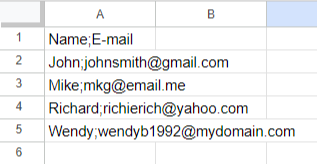
Prueba cualquiera de las siguientes acciones para resolver los problemas de formato en el archivo:
Descargar un archivo CSV de Google Sheets
Copiar tu información de contacto en el archivo CSV de muestra de Wix



